安い価格のおすすめタブレット!子供(小学生)の学習・連絡にも便利!使い方のコツもまとめて紹介
タブレット学習などは気になるけど、子供に使わせるかどうか迷う・・・
そんな親御さんたちも多いと思います。
我が家では小学校に上がったころからタブレットを使わせていますが、最初は失敗も多かったです。余っていたタブレット端末→キッズモードのある格安タブレットに変えたところ、使いすぎやインターネットの心配などがぐっと減りました。
ただ端末を買うだけでなく、設定を変えたり子供との決まり事を作ったりしてきたので、まとめて紹介していきます。
- 使ってよかった格安タブレット
- メーカー保証制度あり(一年以内)
- タブレットを子供の学習でどう使う?
- 離れた家族との連絡用にも使える
- タブレットのカバーは専用のものにすると使いやすい
- 保護フィルムも、型に合うものを揃えておくとストレスフリー
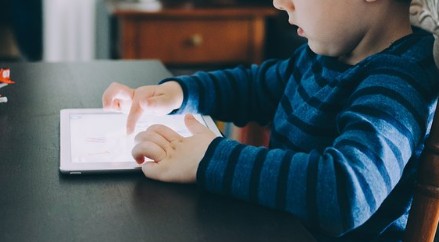
使ってよかった格安タブレット
格安タブレットの前に使わせていた端末のほうが、容量も多くタブレットのスペックや価値は上でした。
しかし、欲望に弱い子供は、ついついyoutubeなどの娯楽アプリばかりを使いすぎてしまいます。インターネットはまだ使い方が分からないようで、子供が使うとすることはなかったのですが、youtubeへのハマり具合をみて、インターネットを使おうとするのもきっと時間の問題だと思いました。
何らかの対策をと考えていたときに、キッズモードが最初から端末に付いている格安タブレットを見つけます。
ファーウェイ メディアパッド T3 7 (現在の新機種はメディアパッド T3 8)
キッズモードが最大の魅力
難しい設定不要でキッズモードにできるのが最大のメリットでした。
Youtubeなどを観ているとき、設定した時間を超えると、かわいいイラストとともに「ちょっと休憩しませんか?」「外で遊ぶ時間です」などと出てその日は使えなくなります。
また、夜間にタブレットを使おうとするとキャラクターのイビキの音が聞こえて使えません(簡単な初期設定あり)
親がキッズモードで使えるアプリをあらかじめ選んでおき、キッズモード中はそのアプリ以外にはアクセスできません。(ゲームアプリなどは完全に使えなくできます。子供が自分でストア検索することも不可能)
クロームやエクスプローラーなどを選んでおかない限り、ウェブで検索することはできません。(子供が勝手に調べるのを完全に防止できる)
また、キッズモードを解除して設定等をするときは、4ケタの暗証番号を入れるしくみになっています(ペアレントモード)。
時間制限のしくみ
時間は10~60分の間で設定できます。
そして、3回まで回数制限を付けることもできるため、
20分を3回にしたり、30分を1回にしたりなど、家庭の判断で設定できます。
回数を1回以上にする場合、休憩時間を設定でき、「なし・15分・30分」から選べます。
なしにしておくと、1回目の使用が終わった後、すぐに2回目の使用を開始できます。
休憩時間を入れたい場合は15分か30分を選んでおくと良いです。
我が家の場合の経験談
我が家の場合、
制限時間20分、一日3回、休憩15分と
制限時間30分、一日2回、休憩15分を使っていました。
娯楽としてyoutubeを視聴するだけならこれでも全く問題なく、むしろ一日合計60分も観れるのは多いくらいです。学校のある平常時は60分も観たら他のことができなくなってしまいます(平日は30分のみと決めていました)。
ただ、ディクテーションなどの勉強や、勉強アプリ、習い事の課題曲を聴くためにも使っていて、制限によって使えない・・・となることが多かったです。
その都度親が暗号を入れて解除してあげれば済むのですが、それも毎日・毎回だとちょっと厄介です。
と、いうことで今我が家では制限時間は30分(一回)、利用回数制限「ナシ」、休憩15分、でうまく使えています。
30分連続で使っていたら、勉強だろうが遊びだろうが一旦切れます。15分待てば再開できます。
これで、学習系や家族との連絡等であれば30分ごとに15分間の休憩を挟み、何度でも使用できます。
youtubeのみ、youtubeアプリの視聴時間の画面を毎日親が確認するという、アナログ方式で毎日管理しています。
今のところ娯楽アプリはyoutubeしかキッズモードでは使えない状態で、その他は学習アプリや語学アプリ、辞書アプリ、習い事の音楽、親との連絡、でしか使えないようになっています。
寝る部屋にタブレットを持ち込む事はできませんので、この方法で学習も娯楽のyoutubeもうまく共存できています。
ほぼキッズモードの設定に頼っているので、小学生が使うのにはかなり便利なサービスと思います。
容量が少なくても問題ない?
このタブレットは約1万円と格安ですが、安いだけあって容量は2GBしかありません。
この容量で問題なく使えるのか?が一番不安だったのですが、子供がyoutubeやちょっとした学習に使うだけであれば、問題なく使えました。
我が家ではyoutubeや辞書アプリなどのほかに、LINEを始めとする連絡アプリも入れていますが、それでも特に問題なく使えています。
両親がスマートフォン・パソコンを使い、あくまで子供用という位置づけですので、全く問題なく快適に使えています。
外資のファーウェイだけど大丈夫?
ひと昔前であれば中国製の端末は不具合が起こることも多かったのですが、近年中国製スマートフォンにも良いものが出てきており、なかでもファーウェイはかなりいい線いっていると思います。
我が家では1年以上このタブレットを使っており、まったく不具合もなく、壊れそうな形跡もありません。ウェブ接続もスイスイできるので、「中国製タブレットだから数か月で壊れるのでは?」という心配は不要と思います。
以前日本製のタブレット(メジャーなブランド)を自分用に購入したこともありましたが、こちらは1年程で壊れてしまいました。
子供が雑に扱うことを考えたら、この値段でこのパフォーマンスは、コストパフォーマンスに優れているという感想です。
ただし、何か月か前に米国と中国の関係の悪化があり、少し心配になったことがありました。
そのときも、とくにgoogleやyoutubeなどの米国系サービスが使えなくなることもなかったので、今後もよほどのことがない限り使っていけそうと思います。
(未来の情勢は分からないため断言はできませんが、家庭での使用に問題が生じる可能性は少なそうです)
子供の教育費はほかにいろいろかかるので、何もなくても比較的寿命の短いタブレットには、お金をかけすぎず賢くいきたいという考えです。
中学生くらいになったらスマホを持つ可能性もあると考えての判断です。
メーカー保証制度あり(一年以内)
一年以内であれば無料で修理・交換してもらえるメーカー保証制度がついているので、1年以内に使えなくなる心配はありません。
メーカー直保証で、ウェブまたは電話で問い合わせ、東京の工場へ着払い郵送しての対応となっています。
購入店での保障ではないので、インターネットの最安値ショップで購入しても問題ありません。
接続はWifiのみ?
このモデルはwifiモデルなので、家庭で契約しているwifi回線につないで使っています。
スマートフォンのように個別で契約して使うわけではありません。
wifiであればどれだけ動画を観たりアプリ(無料のもの)を使ってもそこで課金されるはないため、安心して子供に使わせることができます。
我が家の場合、外でタブレットは使わせていません。
どうしても必要な方の場合、親御さんのスマートフォンとのデザリングという方法もあります。
我が家の場合はタブレットは自宅での学習や遠方の家族との連絡メインなので、とくに不自由なく使えています。
多言語入力も可能
端末そのものに多言語キーボードはついていませんが、googleキーボード等を使えば簡単に多言語入力ができるようになります。
語学の勉強でタブレットを使いたい人にもおすすめできます。

タブレットを子供の学習でどう使う?
youtubeは外国語習得にぴったり
我が家がタブレットを取り入れた最初の理由はこれです。
外国語の学習&維持には、外国語で動画を観ることは欠かせません。
DVDだとどうしても同じものになってしまうので、新しいものをどんどん見せることも必要です。
子供が変な動画を観ない?外国語だけで動画をみせたいときは?
筆者もandroidのスマートフォンを使っているので、子供用のタブレットとandroidのアカウントを共有できます。
googleアカウントも共有できるので、自分のスマホを確認すれば、子供がどの動画を何分観ていたかはすぐに分かります。
この確認を実際に1・2回すれば、子供は何をしてもバレることに気づいて変な動画を観ることができません(笑)
我が家の場合、youtubeは勉強中の外国語のみで観ることというルールをつくっており、日本語で観ていたらタブレットを没収されます。
こうすることでだいたいどんな動画を観るかは管理できます。
youtubeのアカウントは同じgoogleアカウントでも複数つくれるため、親と子のアカウントを分けておけば、大人が観ている動画の関連動画が、子供のアカウントで表示されることも防げます。(プライベート用・仕事用のような分け方なので、履歴等は自分のスマホで確認可)
また、子供のタブレット側で、youtube内の設定で子供に相応しくない動画を観れない設定にすることができます。どこまで精密なのかは謎ですが、今のところあまりにおかしな動画が出てきたことはないです。
これは、設定しないよりしておいたほうが絶対に良いです。
辞書アプリをインストール
最近すごく役立っているのは辞書アプリです。
昔は電子辞書を買っていましたが、格安でもタブレットひとつあれば様々な辞書アプリを無料でインストールできます。
英語であれば日英辞書のほかに、英英辞書、類語辞書もダウンロードしておくと良いです。
ある程度読解力がついてきたら、自分でどんどん読み進められるよう、タブレットで辞書の使い方を教えてあげるのがおすすめです。
タブレットの入力をパソコンと同じqwerty配列にしておけば、パソコンでの英語入力&日本語入力も覚えられます。
いずれはブラインドタッチも必要となってきますから、早いうちからキーボードに触れられるのはメリットです。
ディクテーションアプリも使える
筆者が良いなと思ったアプリのひとつがディクテーションアプリです。
タブレットから流れるネイティブの発音をきいて、ノートに書き留め、答えを表示させて綴りがあっているかを確認します。
なれれば子供ひとりで答え合わせまでできるので、何を間違えたのかを素早くそのつど確認できます。
親御さんが読んであげるとネイティブと発音が違ってしまう!というとき役立ちます。

離れた家族との連絡用にも使える
日本で普及している連絡用アプリはLINEが主流ですが、LINEを使うためには電話番号をひとつ契約しないといけません。
紹介したタブレットはwifiモデルなので、スマートフォンと同じようにLINEを使うことはできません。
ではどうやってタブレットで連絡をすればよいでしょうか?
ここからはその方法をいくつか説明しますが、大前提として「子供本人」を登録するのではなく、「大人用のタブレット(スマートフォンとの2台持ち用)」として登録するのがポイントです。
年齢制限があるアプリも多いので、子供の年齢で登録しようとするといろいろ面倒なことが起きるからです。あくまで離れて住んでいる家族と、子供がタブレットを使って話すというだけですので、特段問題はないと思います。
自宅の固定電話でラインを登録
自宅で固定電話を使っている場合は、自宅の番号でラインに登録することもできます。
ただし、電話帳を固定電話そのものに登録している場合、設定によってはそこで登録している人全員に、ラインに登録したことが分かってしまいます。
いろいろと連絡がきたりして面倒なので、この方法で登録する場合はラインの設定を事前にしておくか、電話帳登録を消して準備することをおすすめします。
スカイプを使う
日本では今はあまり使われていませんが、子供と家族の連絡程度でしたらスカイプもおすすめです。
子供のタブレットにインストールして、通話をしたい相手にも登録してもらうことで通信ができます。
我が家も最初はスカイプを使っていました。
カカオトークを使う
ラインと似た使い心地のアプリとしては、カカオトーク(多言語あり)もあります。
普段ラインを使っている場合、子供のタブレットはカカオトークにする方法もあります。(どちらのアプリもひとつの番号につき、ひとつのアカウントのルールがあります)
このアプリはラインと同じように電話帳が公開されてしまうので、最初の設定で選んだ人だけ登録、としておいたほうが安全です。
こちらはラインと同じようにスタンプなども遅れるため、子供には楽しいかもしれません
タブレットのカバーは専用のものにすると使いやすい
タブレットのカバーは、機種に合わせたタイプを付けると、利便性が上がります。
専用につくられたものであれば、カメラの位置がずれることもありません。
我が家では子供が動画を観るとき、スカイプなどで話すときも使いやすいよう、こういったタイプを付けて使っています。

保護フィルムも、型に合うものを揃えておくとストレスフリー
保護フィルムは100円均一や雑貨屋さんでも売っていますが、きちんと型に合ったものでないと、ぴったり貼り付けられません。
どうしても型ごとに微妙なデザインの違いがあります。
電気屋さんなどで探すことも可能ですが、ファーウェイはあまり取扱いがないうえ、膨大な種類のフィルムから探すのは時間も手間もかかります。
やはり、オンラインで注文するほうが筆者は断然便利と感じます。軽くて小さいフィルムは、大抵どこのショップでもメール便で送られてくるため、ポストに投函してもらえます。
1000円以上する強化ガラスフィルムなるものもありますが、筆者はフィルムは500円以下で買える光沢フィルムでも何の問題もないと感じます。
光沢タイプとマットタイプと2種類あるようですが、子供さんが使う場合は光沢タイプ(よくある通常とピカピカ反射するフィルム)のほうが断然使いやすいです。
マットタイプだと、動画をみるときに見にくくなってしまうので注意してください。



